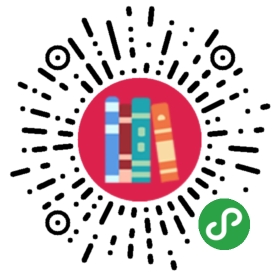16.5 设置链接
每个网站实际上都是由众多的网页组成,网页之间通常都是通过超链接方式相互建立关联。在Dreamweaver中,超链接的应用范围是很广的,利用它不仅可以链接到其他页面,还可以链接到其他图像文件、多媒体文件等。
16.5.1 创建文字链接
文字超链接是网页中最常见的超链接,它能给浏览者很直观的主题信息,对它所包含的信息一目了然。创建文字链接的具体操作步骤如下:
1 选中创建链接的文本,打开【属性】面板,在面板中的【链接】文本框中输入链接目标地址,如图16.48所示。

图16.48 设置链接
2 按照步骤1的方法还可以为其他的文字设置链接,如图16.49所示。

图16.49 设置文字链接
 提示
提示
设置链接还可以通过以下方法:
 选中要设置链接的对象,打开【属性】面板,在面板中单击【链接】文本框右边的【浏览文件】按钮,弹出【选择文件】对话框,在对话框中选择链接的目标文件,单击【确定】按钮,可以设置链接。
选中要设置链接的对象,打开【属性】面板,在面板中单击【链接】文本框右边的【浏览文件】按钮,弹出【选择文件】对话框,在对话框中选择链接的目标文件,单击【确定】按钮,可以设置链接。
 选中要设置链接的对象,在其上方单击鼠标右键,在弹出的菜单中选择【创建链接】选项,也可以弹出【选择文件】对话框。
选中要设置链接的对象,在其上方单击鼠标右键,在弹出的菜单中选择【创建链接】选项,也可以弹出【选择文件】对话框。
3 保存文档,按F12键在浏览器中预览效果,如图16.50所示。

图16.50 设置文本链接效果
16.5.2 创建图像链接
可以将图像作为链接的对象,使网页更加美观。建立图像超链接与建立文本超链接的方法很相似。创建图像链接的具体操作步骤如下:
1 选中创建链接的图像,打开【属性】面板,在面板中单击【链接】后面的 按钮,弹出【选择文件】对话框,如图16.51所示。
按钮,弹出【选择文件】对话框,如图16.51所示。

图16.51 【选择文件】对话框
2 在对话框中选择链接的目标文件,单击【确定】按钮,设置链接,如图16.52所示。

图16.52 设置链接
3 保存文档,按F12键在浏览器中预览效果,如图16.53所示。

图16.53 图像链接效果
16.5.3 创建锚点链接
添加锚点链接就是创建命名锚记。锚点是一种定位的标记,可以在文档中设置这种标记,并给该标记设置一个名称,以便引用。创建锚点链接的具体操作步骤如下:
1 打开原始文件,如图16.54所示。

图16.54 打开原始文件
2 将光标放置在文字【关于我们】的前面,选择【插入】|【命名锚记】命令,弹出【命名锚记】对话框,在对话框中的【锚记名称】文本框中输入guanyuwomen,如图16.55所示。

图16.55 【命名锚记】对话框
 提示
提示
也可以在【常用】插入栏中单击【命名锚记】 按钮,弹出【命名锚记】对话框,插入命名锚记。
按钮,弹出【命名锚记】对话框,插入命名锚记。
3 单击【确定】按钮,插入锚记guanyuwomen,如图16.56所示。

图16.56 【插入锚记】对话框
4 选中文本“关于我们”,在面板中的【链接】文本框中输入#guanyuwomen,设置链接,如图16.57所示。

图16.57 设置锚点链接
5 将光标放置在文档中文本“客户服务”的前面,选择【插入】|【命名锚记】命令,弹出【命名锚记】对话框,在对话框中的【锚记名称】文本框中输入kehufuwu,如图16.58所示。

图16.58 【命名锚记】对话框
6 单击【确定】按钮,插入命名锚记kehufuwu,如图16.59所示。

图16.59 插入命名锚记
7 选中文本“客户服务”,在【属性】面板中的【链接】文本框中输入#kehufuwu,设置链接,如图16.60所示。

图16.60 设置锚记链接
8 将光标放置在文档中文本“我要加盟”的前面,选择【插入】|【命名锚记】命令,弹出【命名锚记】对话框,在对话框中的【锚记名称】文本框中输入woyaojiameng,如图16.61所示。

图16.61 【命名锚记】对话框
9 单击【确定】按钮,插入命名锚记,如图16.62所示。

图16.62 插入锚记
10 选中文本“我要加盟”,在【属性】面板中的【链接】文本框中输入# woyaojiameng,设置链接,如图16.63所示。

图16.63 设置锚点链接
11 将光标放置在文档中文本“公司动态”的前面,选择【插入】|【命名锚记】命令,弹出【命名锚记】对话框,在对话框中的【锚记名称】文本框中输入gongsidongtai,如图16.64所示。

图16.64 【命名锚记】对话框
12 单击【确定】按钮,插入锚记,如图16.65所示。

图16.65 插入锚记
13 选中文本“公司动态”,在【属性】面板中的【链接】文本框中输入#gongsidongtai,设置链接,如图16.66所示。

图16.66 设置锚记链接
14 保存文档,按F12键在浏览器中预览效果,如图16.67所示。

图16.67 锚点链接效果